新型コロナウイルス感染症対策として無料で出来るWeb会議システム
「Zoomミーティング」をご紹介いたします。
誰でも簡単にWeb会議を始める事ができます。
Zoom Meetings(パーソナルミーティング) 無料 ※有料版もあり
100人の参加者までホスト可能・無制限の1対1ミーティング・グループミーティングは40分まで
ミーティング数の制限なし・オンラインサポート・ビデオ会議機能・ウェブ会議機能
グループコラボレーション機能・SSL(セキュアソケットレイヤー)暗号化
●ミーティングを開く側 (ホスト) の設定方法
① Zoom Meetings のアプリケーションをダウンロードします。
下記のアドレスよりサイトへアクセスします。
② サインアップのボタンをクリックして、生年月日、メールアドレス
等を入力してアカウントを作成し、
アプリケーションをダウンロー
ド及びインストールをします。
https://zoom.us/jp-jp/meetings.html
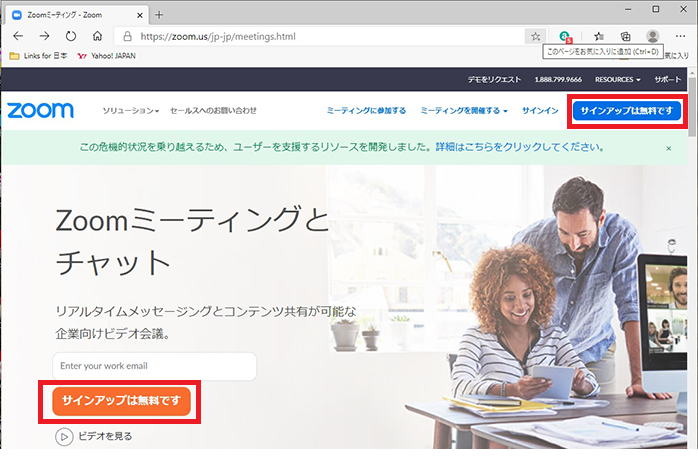
③ アプリケーション起動後、ビデオ、マイク及びオディーオのテスト
を行って動作確認をします。
④ 「参加」ボタン→「ミーティングID」選択→「参加」ボタンにて
ミーティングへ参加します。
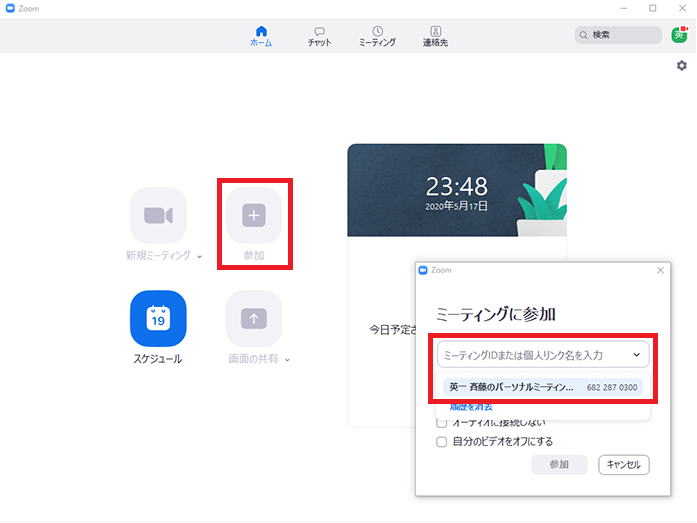
⑤ ミーティングへ参加したら、このミーティングへ他の人を招待し
ます。
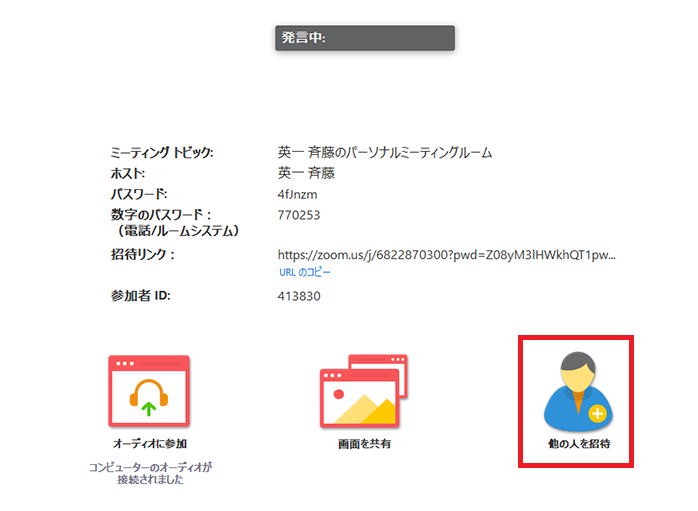
⑥ 招待をするメールサービスを選択して、招待者のアドレスを選択し
て送信します。
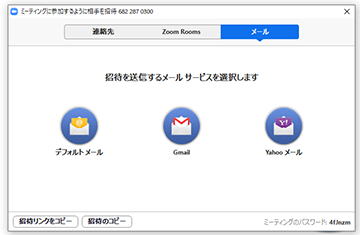
⑦ 招待者側に下記のメールアドレスが送信されます。
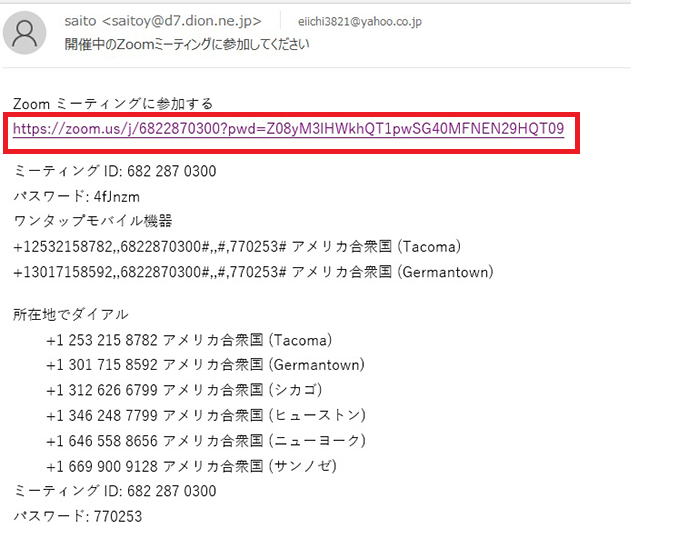
●ミーティングに参加する側 (招待者) の設定方法
⑧ 招待者は、⑦で受け取ったメールのアドレスのリンクをクリック
します。
開くをクリックすると、自動的にアプリケーションをダ
ウンロード及びインストールが開始されます。
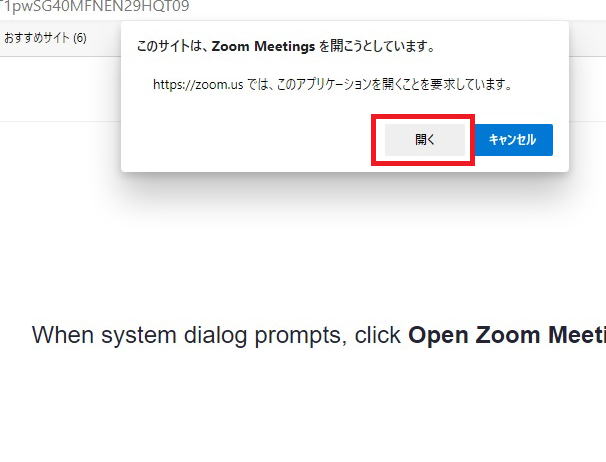
⑨ アプリケーション起動後、ビデオ、マイク及びオディーオのテスト
を行って動作確認をします。
「ビデオ開始」ボタンをクリックします。
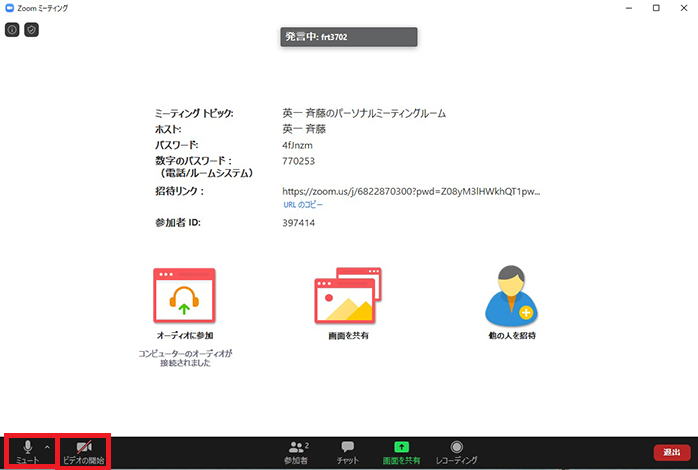
⑩ ビデオ会議システムが開始されます。退室する場合は、「終了」
→「退室」ボタンをクリックします。
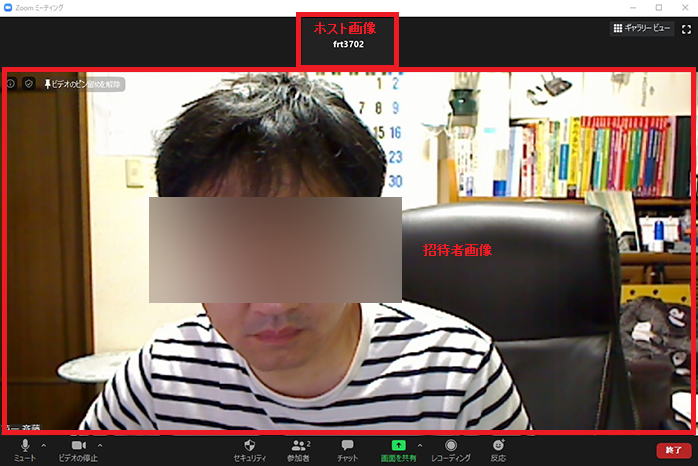
※ホスト側から見た画面です。
※当社でも、不定期にビデオ会議を開催しています。ご希望の際は、
メールにてご希望の日時と招待者名をお知らせ下さい。
当社メールアドレス
saitoy@d7.dion.ne.jp

「Zoomミーティング」をご紹介いたします。
| Zoom Meetings(パーソナルミーティング) 無料 ※有料版もあり |
| 100人の参加者までホスト可能・無制限の1対1ミーティング・グループミーティングは40分まで ミーティング数の制限なし・オンラインサポート・ビデオ会議機能・ウェブ会議機能 グループコラボレーション機能・SSL(セキュアソケットレイヤー)暗号化 |
下記のアドレスよりサイトへアクセスします。
② サインアップのボタンをクリックして、生年月日、メールアドレス
等を入力してアカウントを作成し、
ド及びインストールをします。
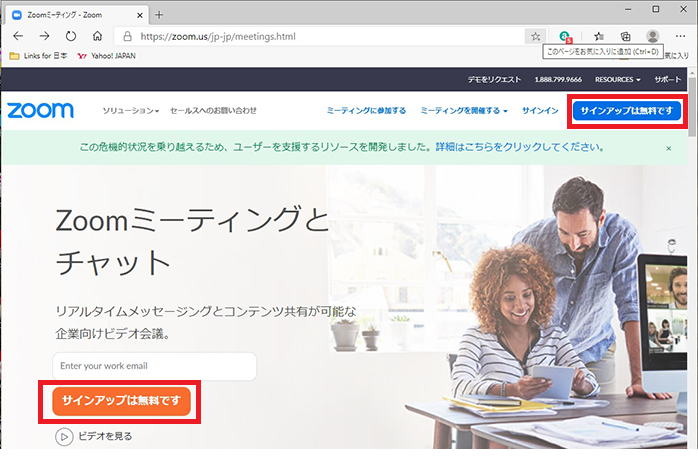
を行って動作確認をします。
ミーティングへ参加します。
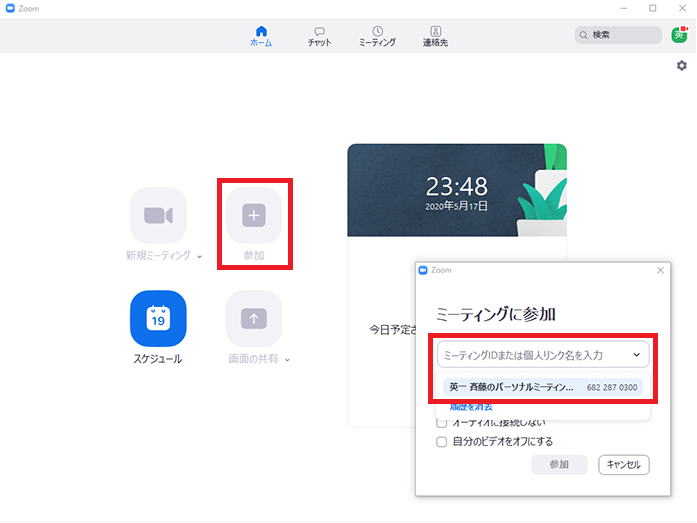
ます。
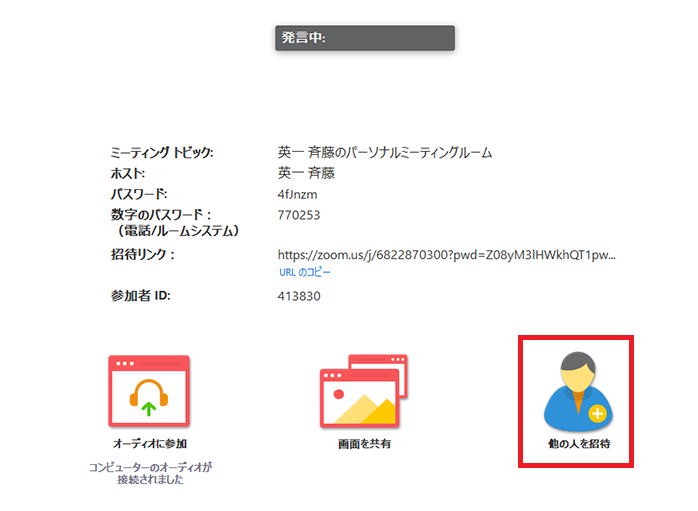
て送信します。
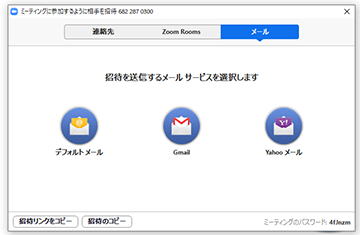
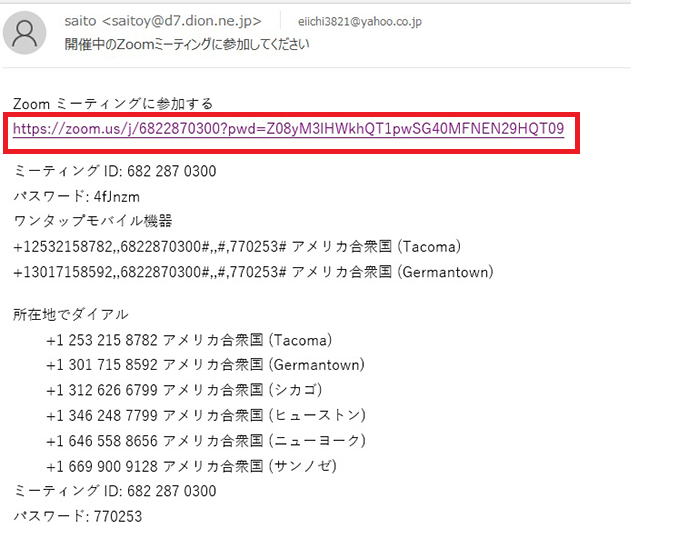
⑧ 招待者は、⑦で受け取ったメールのアドレスのリンクをクリック
します。
ウンロード及びインストールが開始されます。
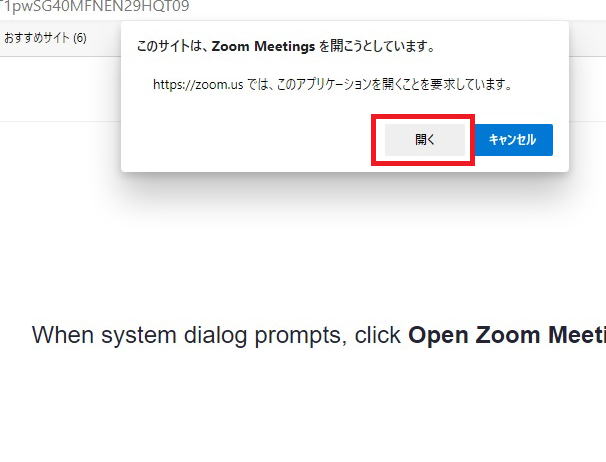
を行って動作確認をします。
「ビデオ開始」ボタンをクリックします。
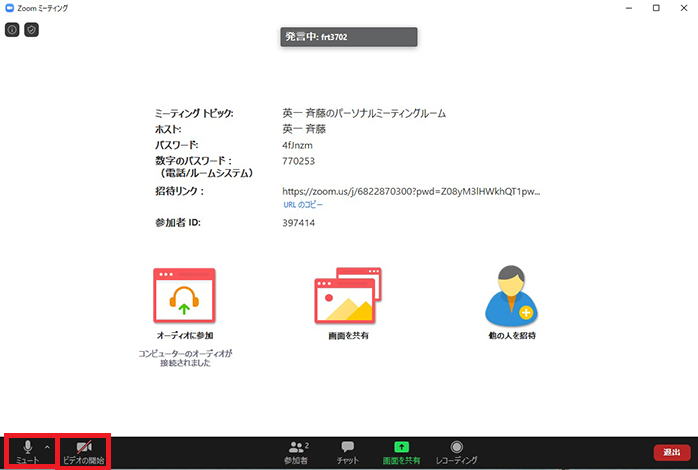
→「退室」ボタンをクリックします。
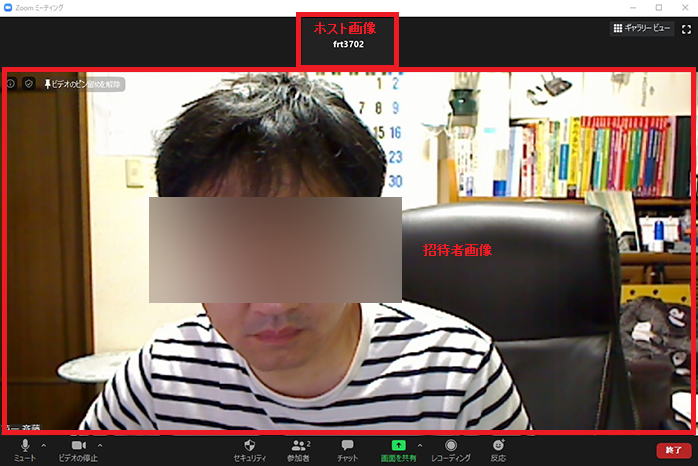
※ホスト側から見た画面です。
メールにてご希望の日時と招待者名をお知らせ下さい。
| 当社メールアドレス | saitoy@d7.dion.ne.jp |







